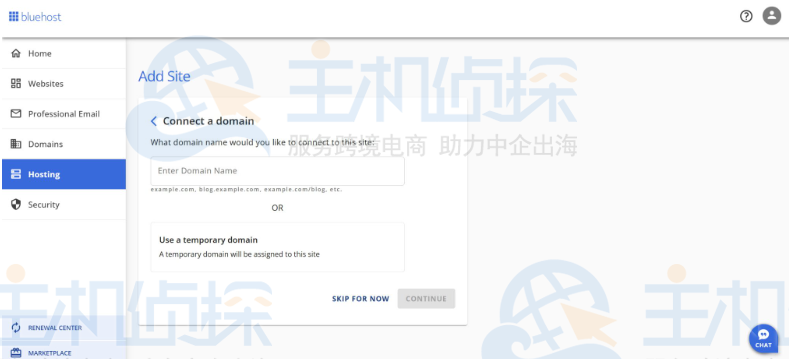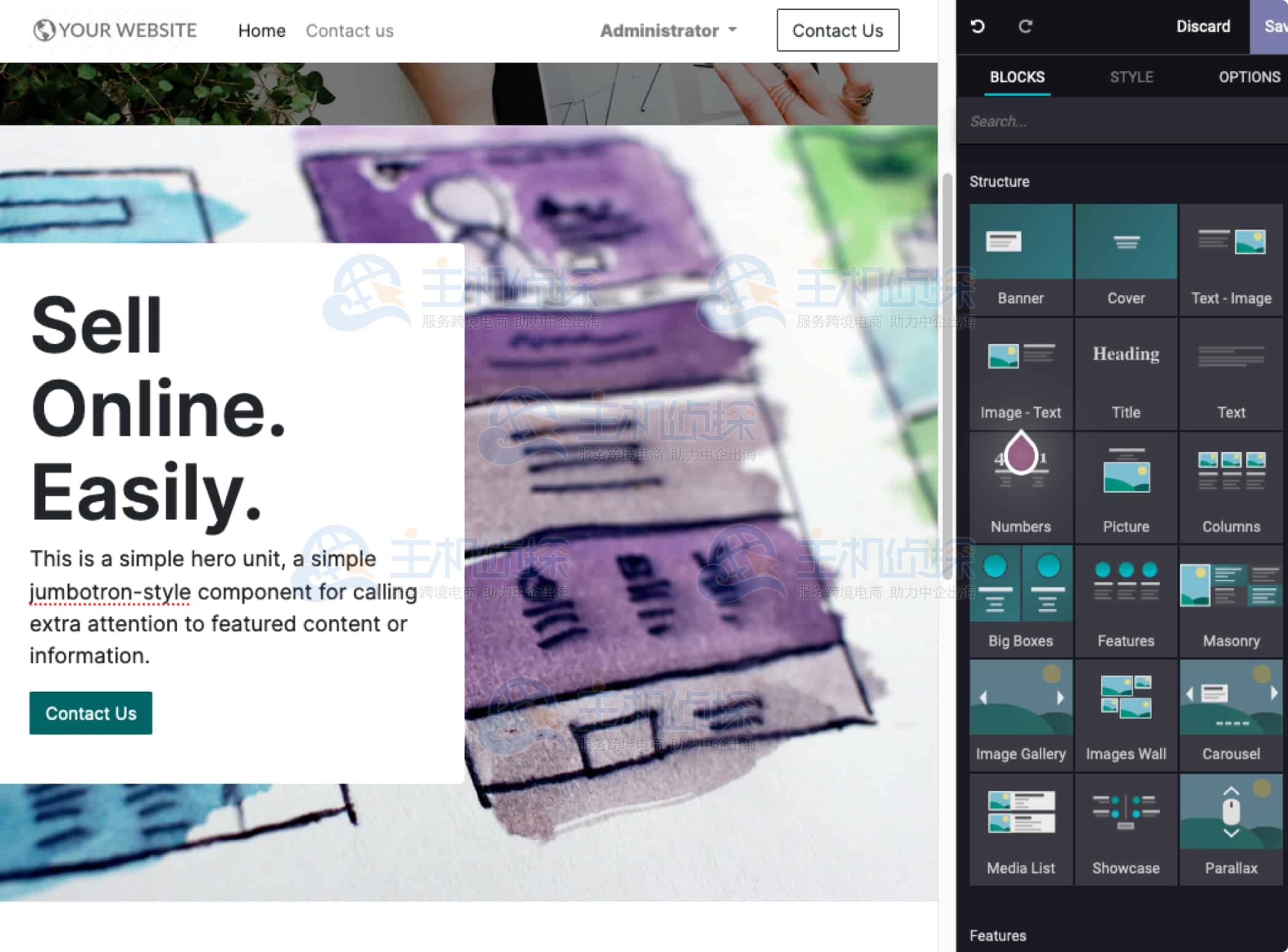互联网时代,一些用户可能会选择Cloudways云服务器来托管自己的WordPress网站,但随着业务的发展,就出现想要选择其他的服务器来继续托管网站的需求。海外服务器商Vultr提供的服务器凭借着高性能、高可靠性、高性价比成为用户的首选迁移服务器,本文就来带大家来简要了解一下将WordPress网站从Cloudways迁移到Vultr的流程,仅供参考。
一、购买一个合适的Vultr服务器
Vultr服务器的优势非常明显,不仅灵活性强,而且价格便宜,支持按小时计费,受到很多用户的喜爱。Vultr服务器提供三十多个机房位置可选,热门产品主要有GPU云服务器和裸金属服务器,用户可以按需选购。
Vultr GPU云服务器提供多种GPU类型可选,用户可以按照自身需求和业务发展方向选择合适的配置,低至$0.059/小时,即买即用;Vultr裸金属服务器提供GPU和CPU Compute两种类型可选,低至$120/月。
点击进入:Vultr官网
点击参与:充10送50美元优惠活动(赠送金额有效期1个月)
Vultr优惠码:VULTRMATCH(充多少送多少,最高可送100美元)
Vultr GPU云服务器方案推荐
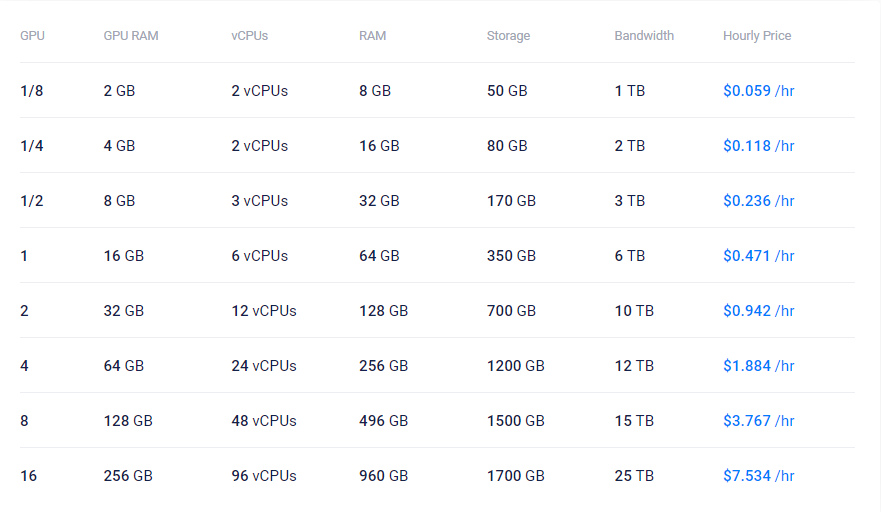
《点击进入官网选购》
Vultr裸金属服务器方案推荐
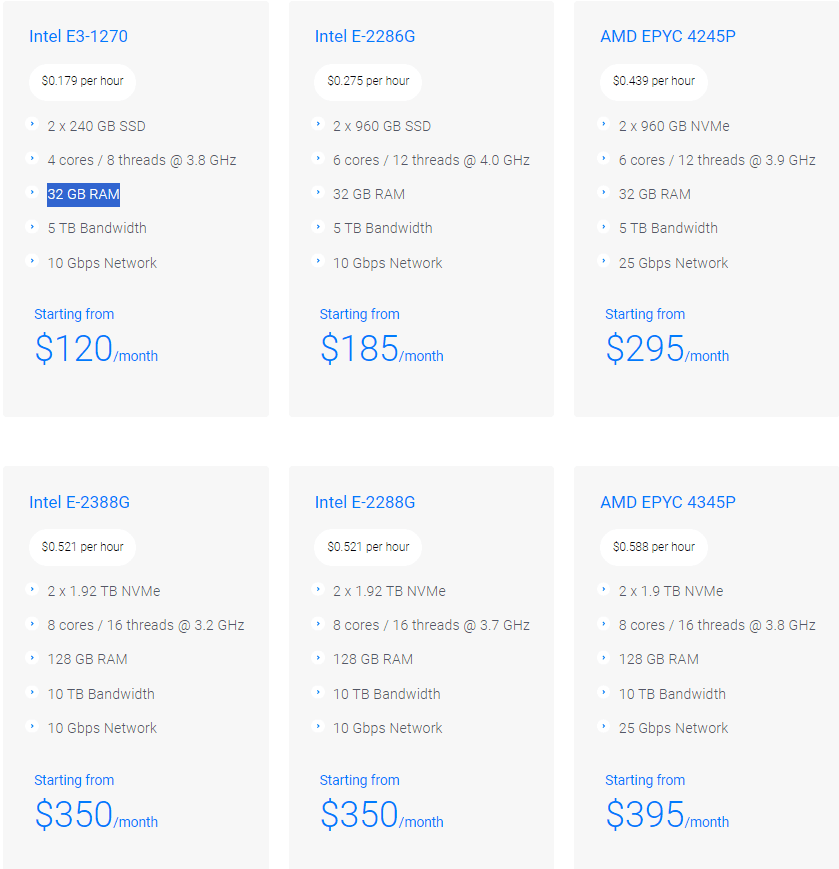
《点击进入官网选购》
1、进入Vultr官网,注册并登录。
2、注册成功以后,进入控制台。
3、选择“Account”,点击“Profile”>“Make a Payment”,填写必要的个人信息。
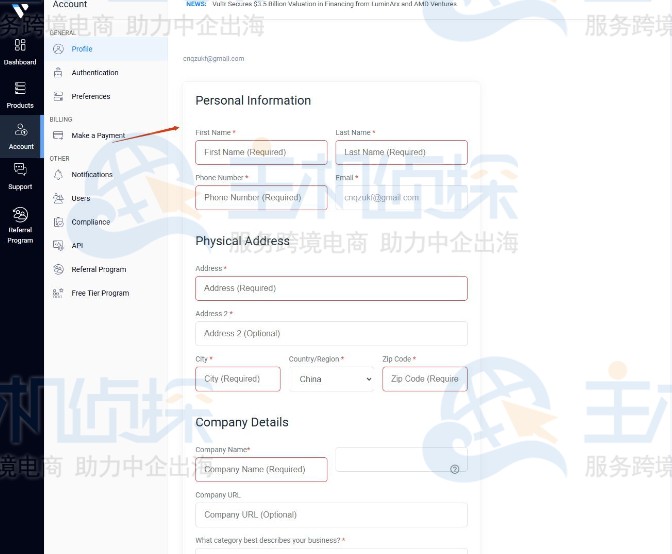
4、为自己的账户进行充值操作。
5、点击“Deploy+”,选择“Deploy New Server”,创建新实例。
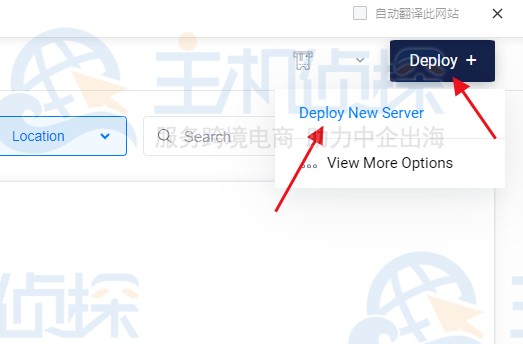
6、在以下页面,选择“Bare Metal”,进行配置。
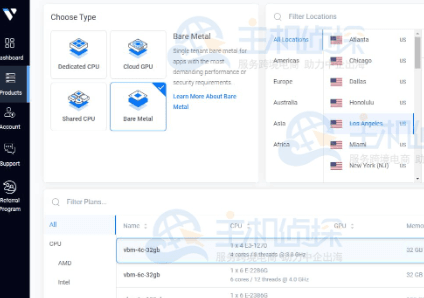
7、配置完成后,付款即可,等待Vultr服务器创建成功。
相关推荐:《Vultr VPS新手图文教程》
二、Cloudways本地备份并下载1、进入Cloudways官网,登录到控制台。
2、选择“Backups”(备份),打开local backups(本地备份),点击立即备份,等待备份完成。
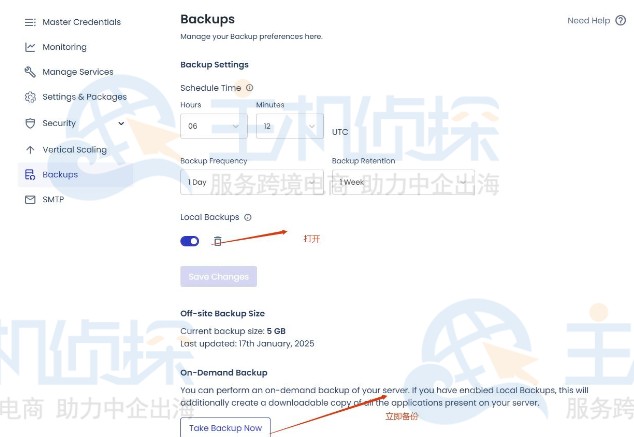
3、下载FileZilla工具,选择client下载。
4、点击“Add SFTP User”,创建FTP信息。
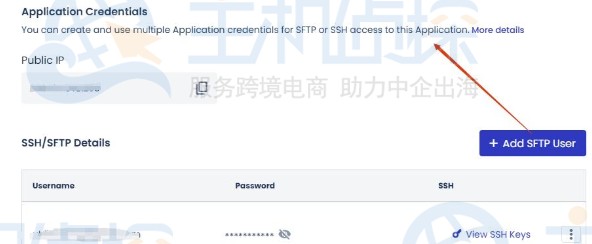
5、打开FileZilla,点击文件>站点管理器,添加站点管理器,输入以下信息,点击连接即可。
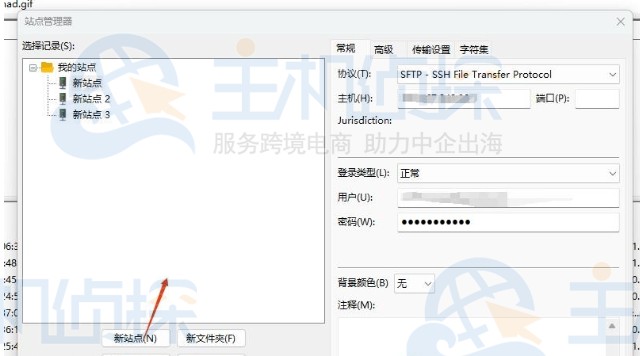
- 协议:选择SFTP
- 主机IP
- 端口号:22
- 用户和密码:可以在SFTP Details里面看到。
6、成功连接后,选择“local backups(本地备份)”,下载到本地,等待下载完成。
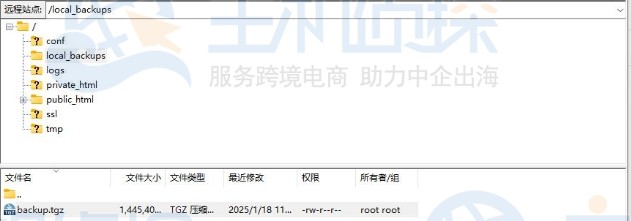
相关推荐:《FileZilla使用教程:FileZilla连接服务器的教程》
二、将备份上传到Vultr服务器本文推荐使用SSH-Rsync同步的方法。
1、进入Cloudways,寻求客服帮助安装Rsync。
2、打开SSH按钮
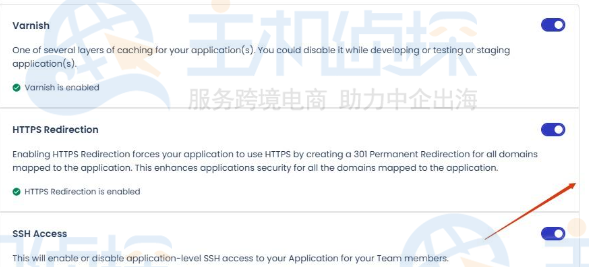
3、登入SSH,账户密码就是创建的SFTP user信息。
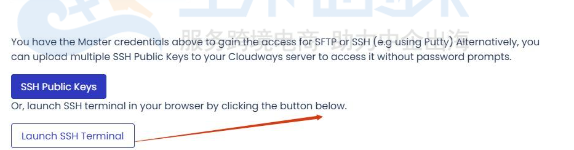
4、登陆成功以后,确认Rsync是否安装成功。
rsync --version
5、压缩网站备份文件,等待压缩完成。
tar -czvf backup.tar.gz *
6、安装PuTTY,安装完成后,打开输入以下命令:
sudo apt update
sudo apt install rsync
7、在vultr服务器是创建目录和授予权限。
mkdir -p /var/www/html/chown -R www-data:www-data /var/www/html
chmod -R 755 /var/www/html
Cloudways压缩完成后使用下面的传输命令:
rsync -avz -e "ssh" /path/to/backup.tar.gz user@目标服务器IP:/目标路径/例如:
rsync -avzP -e “ssh -p 22” master_ufannprcxc@208.167.248.200:/home/1365960.cloudwaysapps.com/cvmeqkdgxu/public_html/backup.tar.gz /var/www/html/
注:路径,IP,目标路径,user名都要改成自己的。
8、回到PuTTY,查询压缩包大小,是否跟备份一样大小。
ls -lh /var/www/html/backup.tar.gz
9、确认一样后,解压压缩包。
sudo tar -xzvf /var/www/html/backup.tar.gz -C /var/www/html
10、检查有没有解压到目标文件夹,如果正确,会看到wp-config.php、wp-content文件夹等。
ls -la /var/www/html
11、给文件夹再次授权。
sudo chown -R www-data:www-data /var/www/html
sudo chmod -R 755 /var/www/html
12、Apache继续执行以下命令,编辑配置文件。
sudo nano /etc/apache2/sites-available/000-default.conf
13、配置文件的内容全部清空,把下面文件复制粘贴进去。
<VirtualHost *:80>
ServerAdmin wpuser@localhost.com
DocumentRoot /var/www/html
ServerName your-domain
<Directory /var/www/html>
Options Indexes FollowSymLinks
AllowOverride All
Require all granted
</Directory>
ErrorLog ${APACHE_LOG_DIR}/error.log
CustomLog ${APACHE_LOG_DIR}/access.log combined
</VirtualHost>
14、保存并退出:ctrl+x,输入y,回车。
检查编辑wp-config.php文件
sudo nano /var/www/html/wp-config.php
15、修改以下文件。
define('DB_NAME', 'your_database_name'); // 数据库名称
define('DB_USER', 'your_database_user'); // 数据库用户名
define('DB_PASSWORD', 'your_database_password'); // 数据库密码
define('DB_HOST', 'localhost'); // 数据库主机地址(通常为 localhost)
16、解析域名
修改IP地址,一个www+ip地址,一个+ip地址,都是A记录。
17、在Putty输入mysql,回车,进入数据库。
mysql -u wpuser -p
18、导入数据库,路径要改成自己文件的。
SOURCE /var/www/html/cvmeqkdgxu-20250118-0332.sql;
19、数据库放开权限。
20、退出数据库,检查文件。
sudo nano /etc/my.cnf
sudo nano /etc/mysql/my.cnf
sudo nano ~/.my.cnf
21、如果为空,以下全部复制,保存ctrl+x,y回车退出。
[mysqld]
# 绑定地址到所有IP
bind-address = 0.0.0.0
port = 3306# 数据目录路径(可根据实际情况修改)
datadir = /var/lib/mysql# 日志文件配置
log-error = /var/log/mysql/error.log
pid-file = /var/run/mysqld/mysqld.pid# 服务端设置
symbolic-links = 0
max_connections = 150
sql_mode = STRICT_TRANS_TABLES,NO_ENGINE_SUBSTITUTION[client]
port = 3306
socket = /var/run/mysqld/mysqld.sock[mysqld_safe]
log-error = /var/log/mysql/mysqld_safe.log
socket = /var/run/mysqld/mysqld.sock!includedir /etc/mysql/conf.d/
!includedir /etc/mysql/mariadb.conf.d/
22、放开防火墙端口。
sudo ufw allow 80
sudo ufw allow 443
sudo ufw reload
如此,将WordPress网站从Cloudways迁移到Vultr的流程已经全部结束。
(本文由美国主机侦探原创,转载请注明出处“美国主机侦探”和原文地址!)

微信扫码加好友进群
主机优惠码及时掌握

QQ群号:938255063
主机优惠发布与交流